Mac용 최고의 DVD 리퍼 10가지에 대한 자세한 리뷰 [2025]
좋아하는 영화의 DVD나 블루레이 디스크를 구매한 후, Mac에서 재생하는 방법은 문제입니다. DVD 플레이어를 구매하는 대신 Mac용 무료 DVD 리퍼를 사용해 보세요. 이렇게 하면 호환되는 형식의 모든 디지털 비디오로 디스크를 직접 리핑할 수 있습니다. 게다가 Mac에 백업한 다음 나중에 디스크를 판매할 수도 있습니다. 고품질, 사용하기 쉬운, 완전 무료 Mac DVD 리퍼를 찾고 싶든, 이 기사를 읽고 기능, 장단점을 알아보세요.
가이드 목록
4Easysoft Mac DVD Ripper – 최고의 품질과 쉬운 사용 제공 MacX DVD Ripper Pro – 모든 종류의 DVD 디스크 처리 Winx DVD Ripper for Mac – 유료 후 모든 포맷으로 DVD 리핑 VLC – 복잡한 작동을 갖춘 무료 Mac DVD 리퍼 및 플레이어 MakeMKV – Mac에서 DVD 디스크를 MKV 비디오로 리핑 Aimersoft DVD Ripper – 편집기가 있는 다재다능한 Mac DVD Ripper Mac용 DVDFab DVD 리퍼 - 고급 옵션이 있는 전문가용 MacTheRipper – 모든 Mac 버전을 위한 가장 간단한 DVD 리퍼 Cisdem 비디오 변환기 – 300개 이상의 형식을 위한 Mac DVD 리퍼 FFmpeg – DVD 디스크를 디코딩하는 복잡한 Mac DVD 리퍼| 질문 | 답변 |
| 테스트된 Mac DVD 리퍼의 수 | 10가지 무료 및 유료 도구 |
| 어떤 DVD 유형이 테스트됩니까? | 복사 방지 DVD, 유명 영화의 구매 DVD, 자체 제작 DVD, Disney/Netflix DVD |
| 테스트된 Mac OS | 이전 Sierra부터 최신 Sequoia까지 모든 macOS 버전 |
| 우리는 어떤 기능에 초점을 맞춥니까? | 지원되는 출력 형식, 리핑 속도, 출력 품질, 추가 기능 |
4Easysoft Mac DVD Ripper – 최고의 품질과 쉬운 사용 제공
최고의 Mac DVD 리퍼 중 하나로서 4Easysoft DVD 리퍼 전문적인 기능과 특징을 제공하여 리핑 경험을 개선하고, 모든 인기 포맷으로 DVD/Blu-ray 디스크를 고품질로 리핑할 수 있습니다. 게다가 DVD 품질을 향상시키고, 놀라운 효과를 추가하고, 클립을 회전하고 다듬는 등의 추가 편집 도구를 제공합니다.

- 장점
- QuickTime MOV, MP4, MKV, AVI 및 600개 이상의 형식을 지원합니다.
- 고품질 출력을 유지하려면 비디오 매개변수를 조정하세요.
- GPU 가속을 사용해 몇 분 안에 여러 장의 디스크를 복사할 수 있습니다.
- 트리밍, 자르기, 회전, 효과/워터마크 추가 등의 작업이 가능합니다.
- Mac에서 모든 복사 방지된 DVD와 Blu-ray 디스크의 문제를 해결할 수 있습니다.
- 단점
- 원하는 기능을 찾기에는 인터페이스가 너무 단순합니다.
MacX DVD Ripper Pro – 모든 종류의 DVD 디스크 처리
복사 방지 디스크가 있는 경우 MacX DVD Ripper Pro도 좋은 선택입니다. 4Easysoft와 마찬가지로 모든 DVD 유형과 모든 출력 형식을 지원하며, 다른 장치에서도 지원합니다. 게다가 이 Mac DVD 리퍼는 다양한 리핑 시간으로 선택할 수 있는 저화질과 고화질을 제공합니다.

- 장점
- 리핑한 DVD를 YouTube, Facebook 등에 직접 업로드하세요.
- 직관적인 가이드로 DVD 디스크를 복사하는 3가지 간단한 단계.
- 긴 영화를 편집하는 데는 보통 15분 정도만 걸립니다.
- DVD를 고품질로 컴퓨터/모바일에 백업할 수도 있습니다.
- 단점
- 내장된 비디오 편집 기능이 없습니다.
- 예상치 못한 문제로 항상 어려움을 겪습니다.
Winx DVD Ripper for Mac – 유료 후 모든 포맷으로 DVD 리핑
이 DVD 리퍼의 이름과 달리 macOS 10.6 이상에 대한 Mac 버전도 제공합니다. iPhone, iPad, Samsung, Sony, 태블릿, 게임 콘솔 등을 포함하여 모든 형식과 사전 로드된 프로필로 DVD를 리핑하는 것을 지원합니다. 또한 이 Mac DVD 리퍼를 사용하여 레코딩 및 인코딩 프로세스 없이 MPEG2 형식의 DVD를 복사할 수 있으며, 이렇게 하면 원본의 고품질이 유지됩니다.
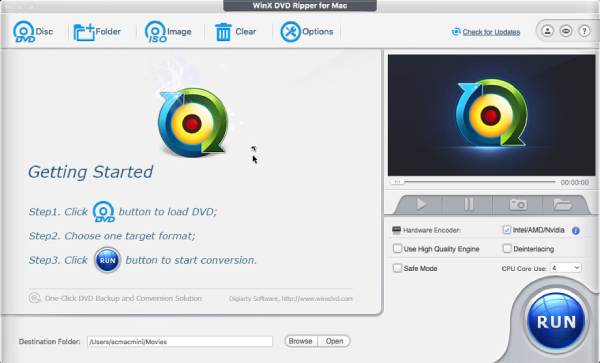
- 장점
- 리핑된 DVD 비디오를 미리 보고 스크린샷을 찍으세요.
- 원하는 제목과 챕터를 선택하여 복사할 수 있습니다.
- DVD에 다른 언어의 외부 자막을 추가합니다.
- 단점
- Mac 사용자를 위한 무료 체험판은 없습니다.
- 긴 DVD 영화를 복사하려면 시간이 많이 걸릴 수 있습니다.
- 블루레이 디스크를 지원하지 않습니다.
VLC – 복잡한 작동을 갖춘 무료 Mac DVD 리퍼 및 플레이어
VLC 미디어 플레이어는 Mac/Windows에서도 유명한 비디오 및 DVD/Blu-ray 플레이어이자 DVD 리퍼입니다. 리핑된 DVD를 직접 재생하고 VLC에서 효과를 확인할 수 있습니다. Mac용 무료 DVD 리퍼는 빠른 리핑 속도를 유지하기 위해 하드웨어 가속도 제공합니다. 하지만 전문적이지 않아 프레임 속도, 인코딩, 샘플 속도를 통해 품질을 조정할 수 없습니다. 게다가 비디오는 리핑되지만 오디오는 없고 오디오가 동기화되지 않는 등의 문제가 발생할 수 있습니다.

- 장점
- 무료로 사용할 수 있는 Mac용 오픈소스 DVD 리퍼입니다.
- 다양한 용도로 DVD를 복사할 수 있는 모든 코덱을 설치할 수 있습니다.
- 다양한 놀라운 편집 기능을 지원해 효과를 추가할 수 있습니다.
- 단점
- 복사 방지된 DVD 디스크는 처리할 수 없습니다.
- MP4, AVI, ASF 등 몇 가지 인기 있는 포맷만 제공합니다.
- DVD 품질을 조정하기 위한 고급 설정을 제공하지 않습니다.
MakeMKV – Mac에서 DVD 디스크를 MKV 비디오로 리핑
MakeMKV는 Windows/Mac/Linux에서 사용할 수 있는 다재다능한 DVD 리퍼이자 비디오 변환기/편집기입니다. 원하는 DVD 챕터를 선택하여 리핑하기 위해 기능적 특징을 쉽게 사용할 수 있습니다. 베타 단계에서는 리핑을 위한 무료 버전을 제공합니다. DVD에서 MKV로 모든 콘텐츠의 원래 품질을 보존하면서. 그러나 이 무료 Mac용 DVD 리퍼는 고급 설정 없이 MKV 형식으로만 내보내기를 지원하므로 모든 플랫폼과 호환되지 않습니다.

- 장점
- 강력한 커뮤니티 지원을 받는 오픈소스 소프트웨어.
- 간단하고 직관적인 인터페이스로 완전 무료로 사용할 수 있습니다.
- DVD 비디오와 오디오 파일의 원래 품질을 유지합니다.
- 단점
- Mac에서는 DVD를 MKV 형식으로만 복사할 수 있습니다.
- 추가적인 편집 기능이나 고급 설정을 제공하지 않습니다.
Aimersoft DVD Ripper – 편집기가 있는 다재다능한 Mac DVD Ripper
Aimersoft DVD Ripper for Mac은 DVD를 다양한 포맷으로 리핑할 뿐만 아니라 많은 편집 기능도 제공하는 강력한 도구입니다. 이 Mac DVD 리퍼가 모든 인기 있는 비디오 포맷으로 DVD를 리핑하고 오디오 트랙을 MP3/WMA/FLAC로 별도로 추출할 수 있다는 것은 놀라운 일입니다. 또한 DVD 비디오를 압축하고 효과를 추가하는 등의 용도로 사용할 수 있습니다. 그 외에도 하드웨어 가속 기술을 사용한 빠른 리핑 속도로 유명합니다.
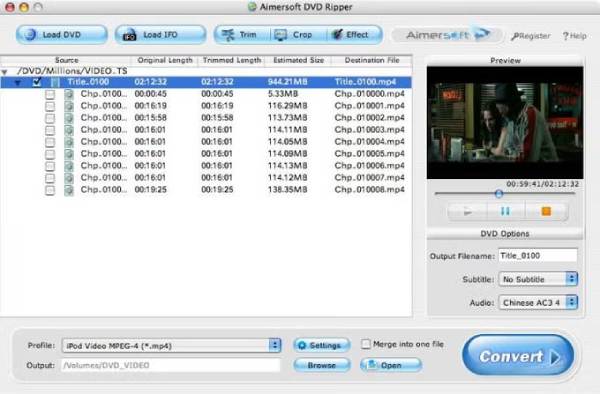
- 장점
- MP4/MP3/MKV 등 모든 비디오/오디오 포맷으로 DVD를 복사합니다.
- 사전 설정된 설정으로 DVD 비디오를 다양한 장치로 변환합니다.
- 지역 코드 제한이 있는 복사 방지 DVD 디스크를 복사합니다.
- 기본 편집 도구를 제공하여 자르고, 다듬고, 효과를 추가할 수 있습니다.
- 단점
- DVD 디스크를 ISO 파일로 리핑하는 기능은 지원되지 않습니다.
- Mac에서 DVD를 리핑하는 동안 품질이 저하됩니다.
Mac용 DVDFab DVD 리퍼 - 고급 옵션이 있는 전문가용
DVDFab DVD 리퍼 for Mac 는 모든 유형의 복사 방지 DVD 디스크를 리핑하는 것과 같은 고급 DVD 리핑 기능을 제공하는 전문 도구입니다. 광범위한 형식과 휴대용 장치를 지원하며, 사용자에게 비디오 출력에 대한 광범위한 사용자 지정 옵션도 제공합니다. 이 Mac용 복사 방지 DVD 리퍼는 전체 리핑 프로세스와 결과를 제어하려는 사용자에게 이상적입니다. 고려해야 할 유일한 것은 비싼 가격입니다.
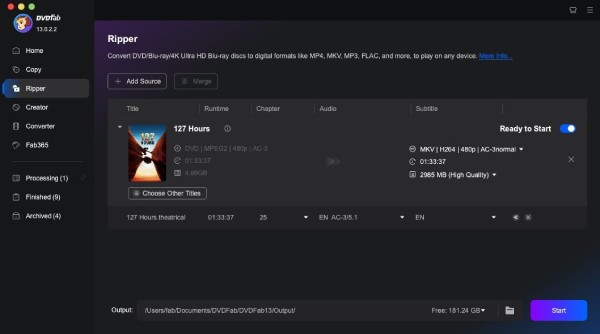
- 장점
- 고급 DVD 리핑 및 복사 기능.
- 높은 품질을 유지하기 위해 출력 설정을 사용자 정의하세요.
- CSS, Sony DADC 등으로 보호된 오래된 DVD를 복사합니다.
- 효과를 추가하고 해상도를 높이는 내장 편집기.
- 단점
- $84.99/평생으로 비교적 높은 가격입니다.
- DVD 디스크 처리 속도가 좋지 않습니다.
MacTheRipper – 모든 Mac 버전을 위한 가장 간단한 DVD 리퍼
MacTheRipper는 Sequoia, Sonoma, Ventura 등 모든 Mac 버전을 위해 특별히 설계된 DVD 리퍼입니다. 단순성과 사용 편의성으로 유명하며 DVD에서 고품질 비디오 및 오디오 콘텐츠를 추출하기 위한 간단한 솔루션을 제공합니다. 이 Mac DVD 리퍼를 사용하면 DVD 콘텐츠 백업, 지역 코드를 제거하고 원하는 대로 새 지역 코드를 설정할 수 있습니다.
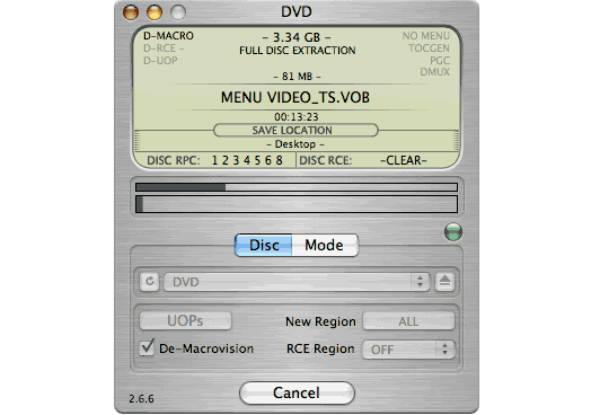
- 장점
- 리퍼 기능만 갖춘 간단하고 사용자 친화적인 인터페이스입니다.
- DVD 컨텐츠를 하드 드라이브로 복사하는 데 효율적입니다.
- DVD 디스크의 지역 코드 제한을 우회할 수 있습니다.
- 모든 이전 및 최신 macOS에 대해 서로 다른 버전을 제공합니다.
- 단점
- 제한된 기능으로 기본적인 리핑과 설정을 제공합니다.
- 새로운 macOS에서는 완전히 무료로 사용할 수 없습니다.
- 정기적으로 업데이트하지 않으면 가끔 충돌 문제가 발생할 수 있습니다.
Cisdem 비디오 변환기 – 300개 이상의 형식을 위한 Mac DVD 리퍼
Cisdem Video Converter는 Mac 사용자가 비디오를 변환하고 DVD 디스크를 리핑할 수 있는 사용자 친화적인 도구입니다. 광범위한 비디오 형식을 지원하고 비디오 편집, 온라인 비디오 다운로드, GIF 생성과 같은 추가 기능을 제공합니다. 이 포괄적인 Mac DVD 리퍼는 고속 변환과 뛰어난 비디오 품질을 유지하는 기능으로 유명하여 멀티미디어 작업을 위한 훌륭한 올인원 솔루션입니다.
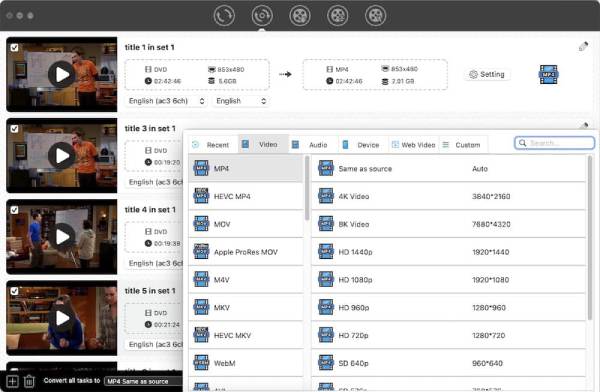
- 장점
- 300개 이상의 비디오/오디오 포맷과 휴대용 장치를 지원합니다.
- 강력한 편집 기능과 다운로드 기능.
- Mac에서 여러 개의 DVD 파일을 빠르게 복사할 수 있습니다.
- 단점
- 일부 오래된 DVD 디스크는 복사하고 백업할 수 없습니다.
- 블루레이 디스크 리핑을 지원하지 않습니다.
FFmpeg – DVD 디스크를 디코딩하는 복잡한 Mac DVD 리퍼
FFmpeg는 DVD, 블루레이, 비디오, 오디오, 문서 등 모든 종류의 파일을 디코딩, 인코딩, 트랜스코딩할 수 있는 오픈 소스이지만 복잡한 멀티미디어 프레임워크입니다. 하지만 보호 제거 도구 없이 Mac에서 홈메이드 DVD를 리핑하는 데만 도움이 될 수 있습니다. 이 Mac DVD 리퍼는 명령줄을 사용하여 DVD 리핑 처리 작업을 제어하는데, 이는 유연하면서도 어렵습니다.
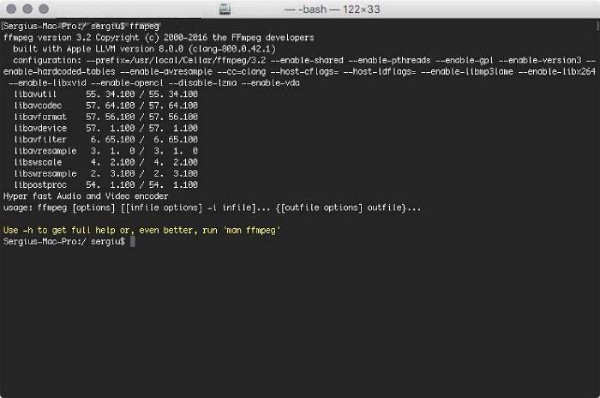
- 장점
- 이 Mac용 DVD 리퍼는 모든 종류의 포맷을 지원합니다.
- 자막, 영상 크기, 화질 등 다양한 설정을 자유롭게 설정하세요.
- 모든 요구사항을 충족시키기 위해 많은 플러그인을 설치할 수 있습니다.
- 단점
- 명령줄은 기술적인 지식이 없는 사용자에게는 정말 복잡합니다.
- 그래픽 사용자 인터페이스(GUI)가 부족하면 초보자에게는 적합하지 않을 수 있습니다.
- DVD 디스크의 보호를 직접 제거할 수 없습니다.
결론
Mac용 최고의 DVD 리퍼 10가지를 알아본 후, 원하는 도구를 선택하여 다운로드할 수 있습니다. DVD를 흔하지 않은 포맷으로 리핑하든, 원래 품질을 유지하든, 자신에게 맞는 것을 찾을 수 있습니다. 4Easysoft Mac DVD 리퍼 많은 요구 사항을 충족하는 가장 추천하는 Mac DVD 리퍼입니다. 사용자 지정 설정 및 사전 설정 메뉴로 DVD/Blu-ray를 300개 이상의 포맷으로 리핑하는 데 도움이 될 수 있습니다. 자세한 테스트에서 리핑 속도와 품질은 위의 Mac DVD 리퍼 중에서도 우수합니다. 무엇을 기다리고 계신가요? 지금 바로 시도해 보세요.


